
Բովանդակություն:
- Հեղինակ John Day [email protected].
- Public 2024-01-30 09:50.
- Վերջին փոփոխված 2025-01-23 14:48.
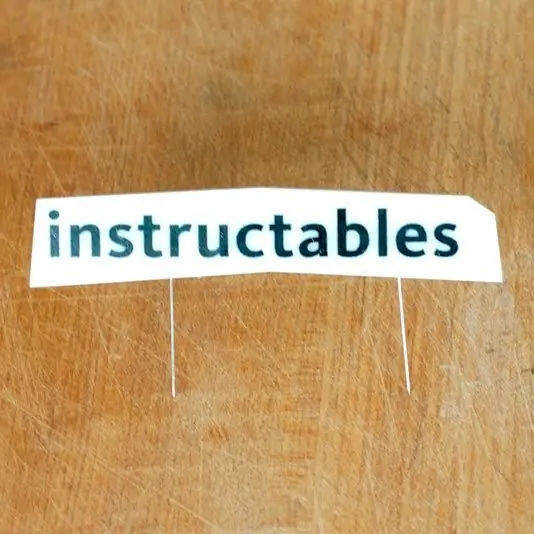
Instructables- ի վերնագիրը միշտ եղել է բավականին պարզ, բայց մենք մտածեցինք, որ հաճելի կլինի խաղալ վերևում գտնվող որոշ պատկերների հետ, որոնք վերաբերում են իրեր պատրաստելուն: Մի փոքր ավելի հետաքրքիր դարձնելու համար մենք չցանկացանք հետագայում Photoshop- ում լուսանկարին որևէ տարր ավելացնել: Մենք կարող էինք փոքր -ինչ շտկել պատկերները և հեռացնել իրերը, բայց ոչինչ հնարավոր չէր ավելացնել: Սա նշանակում էր, որ լոգոն պետք է իրոք այնտեղ լիներ: Շնորհակալություն Adobe- ին, որը թույլ տվեց մեզ փորձարկել Photoshop CS5- ի նախնական պատճենը `այս ազդեցությունը արագ և հեշտ ստանալու համար:
Քայլ 1: Պատրաստեք լոգոն


Մենք սիրում ենք լազերային կտրող իրեր, և այս պատկերանշանը բացառություն չէր: Լոգոն այստեղ կտրված է 1/8 սպիտակ ակրիլից մեր Epilog լազերային դանակի վրա: Տառերը թեթև կտրված են այնպես, որ վերևի պաշտպանիչ շերտը կտրված է առանց ակրիլը շատ խորը փորելու: Սա ստիպում է ձեզ այնպես, որ կարողանաք հեռացնել միայն տառերը և մնացած տարածքը դեռ ծածկված է:
Քայլ 2: Նկարչություն


Շաբլոն գործող պաշտպանիչ շերտով հեշտ է լոգոն ներկել ակրիլով: Ես կողքերից դիմակավորեցի ինչ -որ դիմակավոր ժապավենով և մի քանի շերտ սև ներկ օգտագործեցի: Դրանից հետո հեշտ է հեռացնել պաշտպանիչ շերտը: Միակ հնարքն այն է, որ փոքրիկ կղզիները մտնեն մի քանի շերտերի ներսում: Պարզապես ներս մտցրեք X-acto դանակի սայրի ծայրը և այն դուրս է գալիս:
Քայլ 3: Կցեք աջակցություններ

Լոգոյի հենարաններն ընդամենը մի քանի կապում են, որոնք ամրացված են հետևի մասում ՝ գորիլայի ժապավենի փոքր կտորներով:
Քայլ 4: Տեղադրեք պատկերանշանը տեսարաններում


Այս տեսարանում մենք օգտագործեցինք կտրող տախտակ, պատկերանշան և դանակ: Շատ պարզ. Այս տեսարանը եզակի էր նրանով, որ քորոցները չեն կպչում կտրող տախտակին, քանի որ դա շատ դժվար է: Երրորդ ոտքը ՝ ավելի շատ գորիլա ժապավենից և անվտանգության քորոց, ամրացված էր հետևի մասում: Բարեբախտաբար, դա նույնպես այնպես ստացվեց, որ լոգոն նայեց տեսախցիկին: Կրաքարը այնտեղ է ՝ դանակին հուզական աջակցություն ցուցաբերելու համար:
Քայլ 5: Դուրս անիծյալ վայրից:



Ամենաթեժ գործիքը այստեղ բարելավված կետերի հեռացման խոզանակն է: Մի քանի վրձնի հարված և POOF: քորոցները պատմություն են: Նախկինում դա այնքան էլ վատ առաջադրանք չէր լինի, բայց հիմա դա պարզապես զարմանալիորեն հեշտ է: Լուրջ, երկու կապում հեռացնելը տևեց 10 վայրկյան: Դա նման է կախարդանքի: Քաղցր, քաղցր ալգորիթմական կախարդանք: Իսկ դանակի լոգոյից ազատվելո՞ւ: Եվս մի քանի վայրկյանում կետերի հեռացման խոզանակի օգտագործումը: Հիանալի!
Քայլ 6: Մանրացնել այն


Պատկերը պատրաստելուց և նոր դիզայնի մեջ գցելուց հետո պարզ դարձավ, որ դանակը շատ մոտ է պատկերանշանին: Այն գերակշռում էր ճաշացանկի տարրերը, և ես ուզում էի, որ այն մի փոքր ավելի նուրբ լինի, այնպես որ ես պետք է դրանք իրարից հեռացնեի: Դրա համար ես օգտագործեցի բովանդակությանը տեղյակ մասշտաբավորում: Լռելյայն սա մասշտաբավորում է պատկերը և անձեռնմխելի է պահում ավելի շատ մանրամասներով տարածքները, քանի որ ավելի նմանատիպ ֆոնը քայքայվում կամ ձգվում է: Սա չի աշխատի, քանի որ լոգոն ունի սպիտակ տարածքներ, որոնք ձգվել են տաֆիի պես: Ահա թե ինչպես պահել լոգոն և դանակն այնպես, ինչպես մենք ենք ուզում:
- Կատարեք ընտրություն, որը ներառում է այն տարրերը, որոնք դուք չեք ցանկանում փոխել
- Պահպանեք ընտրությունը ինչ -որ շքեղ անունով, օրինակ ՝ «իրեր»
- Ընտրեք Խմբագրել> Բովանդակության մասին տեղեկացվածության սանդղակ
- «Պաշտպանեք» պատուհանում ընտրեք «իրեր»
- Ձգեք պատկերը
Presto change-o, այժմ շատ տեղ կա ընտրացանկի տարրերի հայտնվելու համար:
Քայլ 7: Մաքրեք գույները և կտրեք դրանք

Այն բանից հետո, երբ կապումներն արագ հեռացվում են, մնացած աշխատանքները պարզապես մի փոքր խաղում են մակարդակների հետ, այնուհետև մնում է մի փոքր նախապատրաստական աշխատանք, որը պետք է ուղարկվի ծածկագրողներին, որպեսզի այն օգտագործվի որպես նոր վերնագիր: Սա պարզապես ենթադրում է, որ լոգոն ինքը վերածվի նոր շերտի, որպեսզի այն լինի կոճակ կայքում: Եվ դրանով մենք ունենք նոր վերնագիր, որը հետագայում ոչինչ չի ավելացրել և տարբեր տեսարաններում ընդգրկում է լոգոն: Այն տեղավորվում է մեր սեփական DIY էթիկայի մեջ և Photoshop CS5- ի օգնությամբ մենք գաղափարից պատկեր կարող ենք ավելի արագ անցնել:
Քայլ 8: Այլ վերնագրեր



Այս գործընթացը կիրառվեց նաև շաբաթվա ընթացքում 4 այլ վերնագրերի վրա: Այստեղ կարող եք տեսնել տարբեր թեմաների նկարահանումներից առաջ և հետո: Շնորհակալություն կարդալու համար:
Խորհուրդ ենք տալիս:
Ընտրեք վերնագիր և հիմնաբառեր ձեր ուսուցանվողի համար. 6 քայլ (նկարներով)

Ընտրեք վերնագիր և հիմնաբառեր ձեր ուսուցանվողի համար. Titleիշտ վերնագրի և հիմնաբառերի ընտրությունը կարող է լինել Google- ի որոնման արդյունքների առաջին էջ գնալու կամ ինտերնետի սարսափելի դիտումների վայր ընկնելու տարբերությունը: Թեև հիմնաբառերն ու վերնագիրը միակը չեն
Թվային կողմնացույց և վերնագիր որոնիչ ՝ 6 քայլ

Digital Compass and Heading Finder: Հեղինակներ ՝ Cullan Whelan Andrew Luft Blake Johnson Շնորհակալություն. California Maritime Academy Evan Chang-Siu Ներածություն. Այս նախագծի հիմքը թվային կողմնացույցն է ՝ վերնագրերի հետքերով: Սա հնարավորություն է տալիս օգտվողին հետևել վերնագրին երկար հեռավորության վրա
Կատարեք ձեր սեփական ջեռուցման ջերմաչափը և խնայողություն կատարեք ջեռուցման միջոցով. 53 քայլ (նկարներով)

Կատարեք ձեր սեփական ջեռուցման ջերմաչափը և խնայողություն կատարեք ջեռուցման միջոցով. Ո՞րն է նպատակը: Բարձրացրեք հարմարավետությունը ՝ տաքացնելով ձեր տունը ճիշտ այնպես, ինչպես ցանկանում եք: Խնայեցեք և նվազեցրեք ջերմոցային գազերի արտանետումները ՝ տաքացնելով ձեր տունը միայն այն ժամանակ, երբ ձեզ անհրաժեշտ է: Պահպանեք ձեր ջեռուցման վերահսկողությունը, որտեղ էլ որ լինեք: Հպարտ եղեք, որ դա արեցիք
Տեղադրեք Tinkercad- ի դիզայնը հրահանգների մեջ. 4 քայլ (նկարներով)

Տեղադրեք Tinkercad- ի դիզայնը Instructables- ում: Գիտե՞ք, որ կարող եք Tinkercad- ի ինտերակտիվ դիզայնը տեղադրել ցանկացած Instructable- ում: Ահա թե ինչպես! Այս հմտությունը ձեզ օգտակար կլինի, երբ կիսվեք Tinkercad- ի նախագծերի հետ կապված եղանակներով և կատարյալ է Tinkerc- ի հետ ներկայումս բաց Հեռավար ուսուցման համար
Ինչպես խաղալ անշնորհք ռոբոտ հրահանգների վրա. 5 քայլ (նկարներով)

Ինչպես խաղալ անշնորհք ռոբոտ Instructables- ի վրա. Խաղը, որը ներկառուցված է դրա մեջ, նման է թռչունի փչացող թռչունի, պարզապես հրահանգվող ռոբոտի և բանալիների հետ: Սրանում ես
